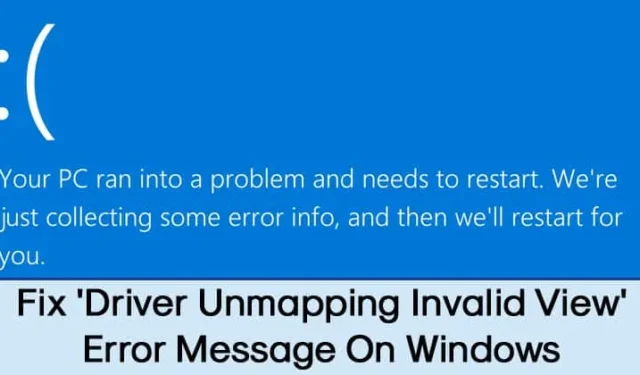
„Blue Screen of Death“ klaida gali sukelti kompiuterio gedimą ir prarasti neišsaugotus darbus. Kalbame apie BSOD klaidas, nes daugelis vartotojų neseniai mums pranešė apie neįprastą „Windows 10“ klaidą, kurioje rašoma DRIVER UNMAPPING INVALID VIEW.
Taigi, kas yra klaidos pranešimas DRIVER UNMAPPING INVALID VIEW BSOD ir kodėl jis atsiranda? Daugeliu atvejų BSOD klaida įvyksta įdiegus naują aparatinę ar programinę įrangą. Klaidos pranešimas taip pat atsiranda dėl Windows registro sugadinimo dėl naujausių programinės įrangos pakeitimų.
Kaip ištaisyti klaidos pranešimą „DRIVER UNMAPPING INVALID VIEW“.
Kadangi nėra oficialaus DRIVER_UNMAPPING_INVALID_VIEW BSOD klaidos pataisymo, turime vadovautis keletu pagrindinių trikčių šalinimo patarimų, kad ištaisytume BSOD klaidą. Taigi, patikrinkime.
1. Įdiekite visus laukiančius „Windows“ naujinimus

Na, tai yra vienas iš pirmųjų dalykų, kuriuos galite padaryti norėdami ištaisyti klaidos pranešimą DRIVER UNMAPPING INVALID VIEW sistemoje Windows 10. Kadangi Windows 10 naujinimus sudaro klaidų pataisymai ir funkcijos, jie greičiausiai išspręs aparatinės ir programinės įrangos problemas. Taigi, prieš atlikdami kitus metodus, įdiekite visus laukiančius „Windows“ naujinimus.
2. Įdiekite naujausią tvarkyklių versiją
Kadangi klaidos pranešimas – DRIVER UNMAPPING INVALID VIEW yra susijęs su tvarkyklėmis, tikslinga jas atnaujinti. Dėl pasenusių tvarkyklių našumas pablogės ir įvyks gedimai. Galite atnaujinti tvarkykles rankiniu būdu arba pasikliauti trečiųjų šalių tvarkyklių atnaujinimo įrankiais.

Internete yra daug trečiųjų šalių tvarkyklių atnaujinimo įrankių, pvz., Slim Driver, Driver Booster ir kt. Galite naudoti bet kurį iš jų, kad atnaujintumėte visas tvarkykles.
3. Paleiskite aparatinės įrangos trikčių šalinimo įrankį
Taip pat gali padėti paleisti aparatūros trikčių šalinimo įrankį. Štai kaip galite paleisti aparatūros trikčių šalinimo įrankį sistemoje „Windows“.
1. Windows paieškoje įveskite PowerShell. Tada dešiniuoju pelės mygtuku spustelėkite „PowerShell“ ir pasirinkite „ R un as administrator“ .

2. Atsidarius „PowerShell“ programai, vykdykite šią komandą:
msdt.exe -id DeviceDiagnostic

3. Bus paleistas Aparatūros ir įrenginių trikčių šalinimo įrankis. Tiesiog spustelėkite Kitas .

4. Vykdykite ekrane pateikiamas instrukcijas, kad užbaigtumėte aparatinės įrangos trikčių šalinimo procesą.
Viskas! Taip galite paleisti „Windows“ aparatūros trikčių šalinimo įrankį, kad ištaisytumėte klaidos pranešimą.
4. Paleiskite SFC komandą
Jei gaunate klaidos pranešimą dėl sugadintų „Windows“ failų, turite pasikliauti SFC įrankiu, kad ištaisytumėte klaidos pranešimą „DRIVER UNMAPPING INVALID VIEW“. Komanda nuskaitys jūsų sistemą dėl galimų problemų ir jas išspręs. Štai kaip paleisti SFC komandą „Windows 10“.
1. Pirmiausia atidarykite paieškos meniu ir įveskite CMD .
2. Dešiniuoju pelės mygtuku spustelėkite „CMD“ ir pasirinkite Vykdyti kaip administratorių .

3. Dabar CMD įveskite sfc /scannow

Viskas! Dabar palaukite kelias sekundes, kol nuskaitymas bus baigtas. Baigę iš naujo paleiskite kompiuterį, kad ištaisytumėte klaidos pranešimą „DRIVER UNMAPPING INVALID VIEW“.
5. Išvalykite neteisingus registro įrašus
„Windows“ ekspertai teigia, kad klaidos pranešimas „DRIVER UNMAPPING INVALID VIEW“ taip pat atsiranda dėl neteisingų registro įrašų. Kai kuri programinė įranga arba žaidimai gali žaisti su „Windows“ registru, todėl gali atsirasti įvairių klaidų, įskaitant „DRIVER UNMAPPING INVALID VIEW“. Taigi, naudodami šį metodą, turite išvalyti visus neteisingus registro įrašus, kad ištaisytumėte klaidos pranešimą.

Norėdami išvalyti neteisingus registro įrašus, galite naudoti CCleaner . Tiems, kurie nežino, „CCleaner“ yra viena geriausių ir geriausiai įvertintų „Windows 10“ registro valiklių, pasiekiamų žiniatinklyje, kuri gali išvalyti šiukšles ir pagerinti našumą.
„CCleaner“ taip pat turi registro valymo priemonę, kuri pataiso ir išvalo neteisingus ir nepageidaujamus registro įrašus. Tiesiog atsisiųskite ir įdiekite „CCleaner“ ir eikite į registro skirtuką. Ten gausite parinktį nuskaityti ir ištaisyti registro klaidas.
6. Patikrinkite, ar kompiuteryje nėra sugedusios aparatinės įrangos

Na, jei įdiegę bet kokią naują aparatinę įrangą gaunate pranešimą DRIVER UNMAPPING INVALID VIEW BSOD, akivaizdu, kad aparatinė įranga yra kaltininkė. Problema kyla, kai įdiegta aparatinė įranga nesuderinama su kompiuteriu.
Taigi patikrinkite visą neseniai įdiegtą aparatinę įrangą, įskaitant RAM, pagrindinę plokštę, standųjį diską ar kitus komponentus. Galite nunešti kompiuterį į vietinę kompiuterių remonto dirbtuvę, kad atliktumėte patikrinimą.
Taigi, tai yra keletas geriausių būdų, kaip ištaisyti klaidos pranešimą „DRIVER UNMAPPING INVALID VIEW“. Jei žinote kitus BSOD klaidos ištaisymo būdus, praneškite mums toliau pateiktame komentarų laukelyje.




Parašykite komentarą